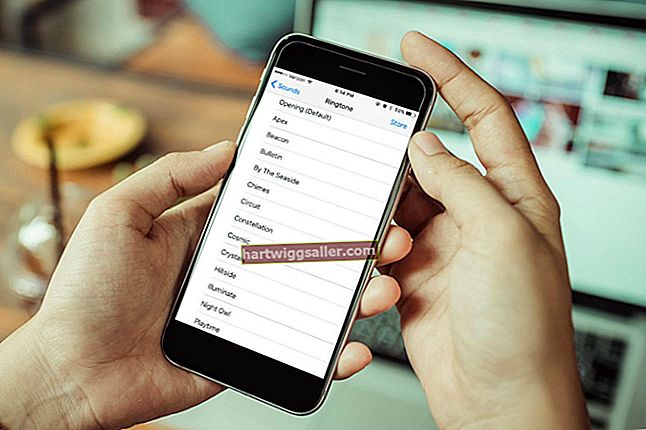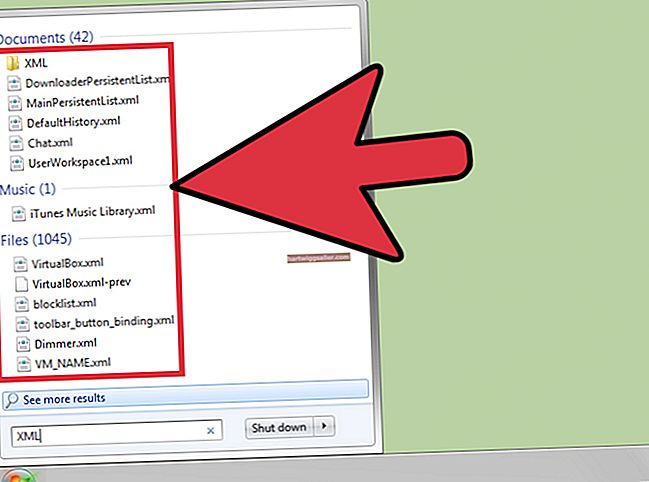మీ కంప్యూటర్ ఆడియోతో మీరు సమస్యను కనుగొన్న క్షణం చాలా తరచుగా మీరు ఆన్లైన్లో ఉండి, ఒక ముఖ్యమైన వెబ్నార్ లేదా ఆన్లైన్ కాన్ఫరెన్స్కు అనుగుణంగా ఉండాలి. అనేక సందర్భాల్లో, హార్డ్వేర్ వైఫల్యం కాకుండా కాన్ఫిగరేషన్ సమస్య కారణంగా సమస్య ఉంది మరియు తనిఖీ చేయడానికి అనేక సాధారణ ప్రాంతాలు ఉన్నాయి.
ఆడియో ప్రారంభించబడిందని నిర్ధారించుకోండి
మీ కంప్యూటర్ విండోస్లో లేదా మీరు ఉపయోగిస్తున్న ఆడియో అనువర్తనంలో మ్యూట్ చేయలేదని రెండుసార్లు తనిఖీ చేయండి. దిగువ-కుడి వైపున ఉన్న మీ సిస్టమ్ ట్రేలోని స్పీకర్ చిహ్నాన్ని తనిఖీ చేయండి మరియు దాని గుండా స్లాష్ ఉన్న ఎరుపు వృత్తం లేదని నిర్ధారించుకోండి. అక్కడ ఉంటే, ఐకాన్ను డబుల్ క్లిక్ చేసి, ఆడియోను మ్యూట్ చేయడానికి వాల్యూమ్ ఇండికేటర్ దిగువన ఉన్న బ్లూ స్పీకర్ చిహ్నాన్ని క్లిక్ చేయండి. “మిక్సర్” క్లిక్ చేసి, అనువర్తనాల కోసం ఆడియో నిలిపివేయబడలేదని నిర్ధారించుకోండి. చివరగా, మీరు ఉపయోగిస్తున్న ఆడియో ప్రోగ్రామ్ను తెరిచి, ఆడియో అక్కడ నిలిపివేయబడలేదని నిర్ధారించుకోండి. చాలా ప్రోగ్రామ్లలో, వాల్యూమ్ స్లయిడర్ పక్కన మీరు మ్యూట్ ఎంపికను కనుగొంటారు. ఏదేమైనా, వాల్యూమ్ వినగల స్థాయికి సెట్ చేయబడిందని నిర్ధారించుకోండి.
కనెక్షన్ను రెండుసార్లు తనిఖీ చేయండి
మీ హెడ్సెట్ లేదా స్పీకర్లు పని చేయడానికి హెడ్ఫోన్ జాక్ లేదా ఆడియో-అవుట్ జాక్లో ప్లగ్ చేయాలి. అలా లేబుల్ చేయకపోతే, ఆడియో-అవుట్ జాక్ సాధారణంగా ఆకుపచ్చగా ఉంటుంది. కంప్యూటర్ను బట్టి, ఇది కంప్యూటర్ కేసు ముందు, వెనుక లేదా పైభాగంలో ఉండవచ్చు. మీరు ల్యాప్టాప్ను ఉపయోగిస్తుంటే, ఆడియో-అవుట్ జాక్ సాధారణంగా యంత్రానికి ఇరువైపులా ఉంటుంది, అయితే కొన్ని నమూనాలు జాక్ను వెనుక లేదా ముందు భాగంలో ఉంచుతాయి. హెడ్సెట్ లేదా స్పీకర్ల సెట్కు దాని స్వంత వాల్యూమ్ నియంత్రణ ఉంటే, పరికరం వినగల స్థాయికి సెట్ చేయబడిందని నిర్ధారించుకోండి. మీ స్పీకర్లు సబ్ వూఫర్లో ప్లగ్ చేయబడితే, సబ్ వూఫర్ కూడా ఆన్ చేయబడిందని నిర్ధారించుకోండి. మీరు స్పీకర్ల సెట్లో హెడ్ఫోన్ జాక్లో ప్లగ్ చేయబడిన హెడ్సెట్ను ఉపయోగిస్తుంటే, స్పీకర్లు ఆన్ చేయబడి, కంప్యూటర్లోని ఆడియో-అవుట్ జాక్లోకి ప్లగ్ చేయబడిందని నిర్ధారించుకోండి.
స్పీకర్లు లేదా హెడ్సెట్ను తనిఖీ చేయండి
అన్ని తీగలను జాగ్రత్తగా పరిశీలించండి, ఎలాంటి నష్టం జరిగిందో లేదో తనిఖీ చేయండి. అతిచిన్న కింక్ లేదా ఫ్రే కూడా ఆడియో అవుట్పుట్ను నిరోధించవచ్చు. ప్రతిదీ బాగా కనిపిస్తే, తెలిసిన-మంచి కంప్యూటర్ యొక్క ఆడియో-అవుట్ జాక్లో పరికరాన్ని ప్లగ్ చేయండి. యూనిట్ ఇప్పటికీ పనిచేయకపోతే, పరికరం కూడా విరిగిపోవచ్చు.
సౌండ్ కార్డ్ మరియు డ్రైవర్ను తనిఖీ చేయండి
డ్రైవర్లతో పనిచేయడానికి మీరు స్థానిక నిర్వాహకుడిగా లాగిన్ అవ్వాలి. సిద్ధంగా ఉన్నప్పుడు, ప్రారంభ బటన్ను క్లిక్ చేసి, శోధన పెట్టెలో “పరికర నిర్వాహికి” అని టైప్ చేయండి (కోట్స్ లేకుండా) మరియు శోధన ఫలితాల నుండి “పరికర నిర్వాహికి” ఎంచుకోండి. “సౌండ్, వీడియో మరియు గేమ్ కంట్రోలర్లను” విస్తరించండి మరియు మీ సౌండ్ కార్డుపై కుడి క్లిక్ చేయండి (ఉదాహరణకు, “రియల్టెక్ హై డెఫినిషన్ ఆడియో”). “గుణాలు” ఎంచుకోండి మరియు పరికర స్థితి సమాచారాన్ని సమీక్షించండి. డ్రైవర్ ఇన్స్టాల్ చేయబడలేదని సందేశం మీకు చెబితే, మీరు మీ కంప్యూటర్ తయారీదారుల వెబ్సైట్ లేదా విండోస్ అప్డేట్ నుండి అనుకూల డ్రైవర్ను డౌన్లోడ్ చేసుకోవాలి. సౌండ్ కార్డ్ సిస్టమ్తో రాకపోతే, మీరు సౌండ్ కార్డ్ తయారీదారుల వెబ్సైట్ను సందర్శించాలి. పరికరం పనిచేయలేదని విండోస్ సూచిస్తే, “డ్రైవర్” టాబ్పై క్లిక్ చేసి, ఆపై “అన్ఇన్స్టాల్ చేయి” బటన్ను క్లిక్ చేయండి. తరువాత, పరికర నిర్వాహికి యొక్క మెను ప్రాంతంలోని “హార్డ్వేర్ మార్పుల కోసం స్కాన్” చిహ్నాన్ని క్లిక్ చేయడం ద్వారా డ్రైవర్ను మళ్లీ ఇన్స్టాల్ చేయండి. స్థితి సందేశం ఏ సమస్య లేదని సూచించినప్పటికీ, డ్రైవర్ను మళ్లీ ఇన్స్టాల్ చేయడం సమస్యను పరిష్కరించవచ్చు. అది కాకపోతే, కంప్యూటర్ లేదా సౌండ్ కార్డ్ తయారీదారుల వెబ్సైట్లో లేదా విండోస్ అప్డేట్ ద్వారా నవీకరించబడిన డ్రైవర్ కోసం తనిఖీ చేయండి.